我们项目使用的是Vue和Vant组件,详情都可以看官网哦
目录结构:
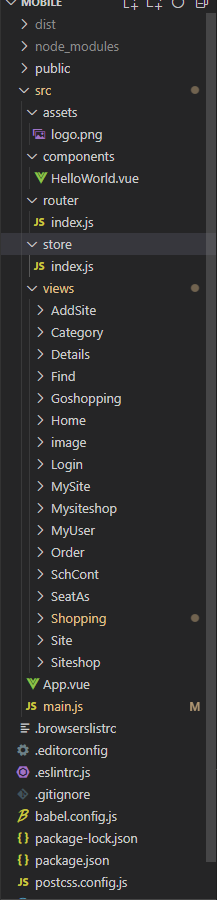
基本配置
入口文件main.js
首先做一个引入
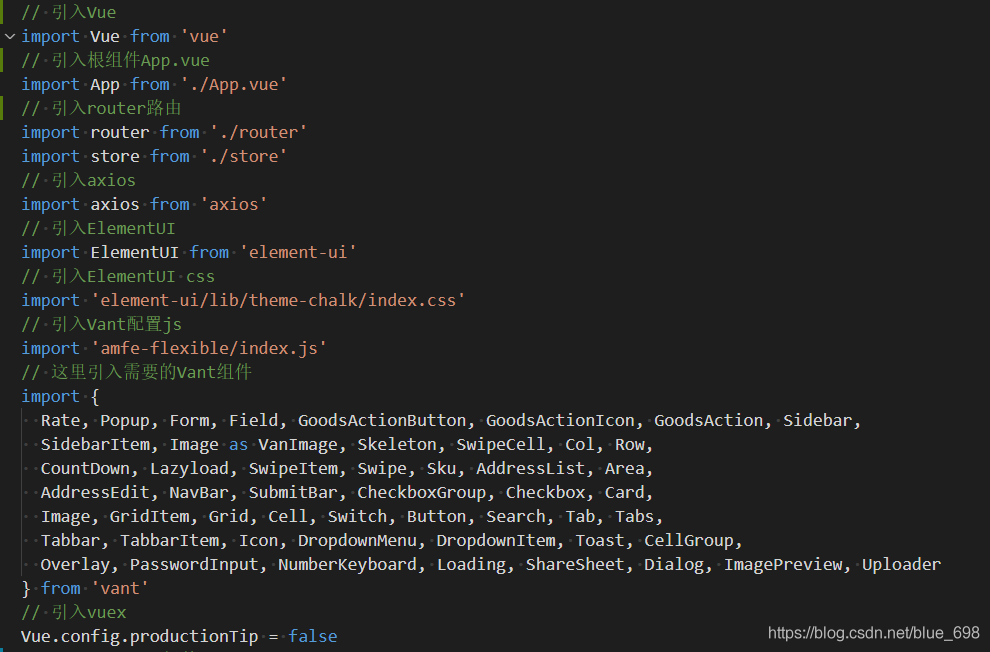
我们的Vant UI组件是按需引入,而Element UI是全部引入
所以引用方式也不同

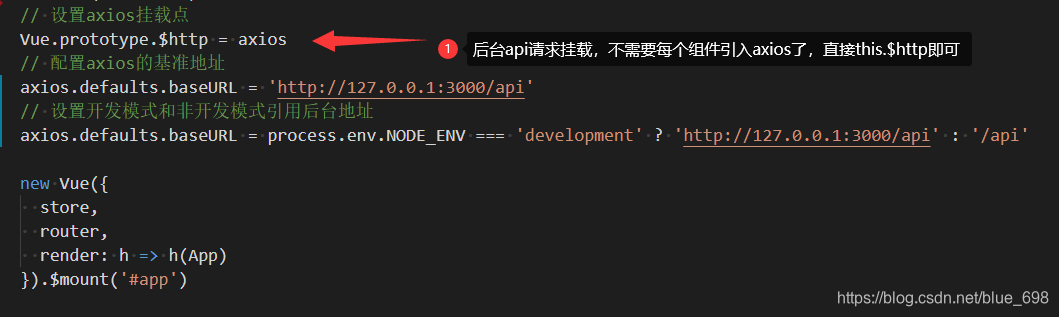
main.js完整代码
// 引入Vue
import Vue from 'vue'
// 引入根组件App.vue
import App from './App.vue'
// 引入router路由
import router from './router'
import store from './store'
// 引入axios
import axios from 'axios'
// 引入ElementUI
import ElementUI from 'element-ui'
// 引入ElementUI css
import 'element-ui/lib/theme-chalk/index.css'
// 引入Vant配置js
import 'amfe-flexible/index.js'
// 这里引入需要的Vant组件
import {
Rate, Popup, Form, Field, GoodsActionButton, GoodsActionIcon, GoodsAction, Sidebar,
SidebarItem, Image as VanImage, Skeleton, SwipeCell, Col, Row,
CountDown, Lazyload, SwipeItem, Swipe, Sku, AddressList, Area,
AddressEdit, NavBar, SubmitBar, CheckboxGroup, Checkbox, Card,
Image, GridItem, Grid, Cell, Switch, Button, Search, Tab, Tabs,
Tabbar, TabbarItem, Icon, DropdownMenu, DropdownItem, Toast, CellGroup,
Overlay, PasswordInput, NumberKeyboard, Loading, ShareSheet, Dialog, ImagePreview, Uploader
} from 'vant'
// 引入vuex
Vue.config.productionTip = false
// 这里引用Vant组件
Vue.use(Search)
.use(Rate)
.use(Popup)
.use(ImagePreview)
.use(Uploader)
.use(Dialog)
.use(ShareSheet)
.use(Loading)
.use(Overlay)
.use(PasswordInput)
.use(NumberKeyboard)
.use(Form)
.use(CellGroup)
.use(Toast)
.use(Field)
.use(GoodsActionButton)
.use(GoodsActionIcon)
.use(GoodsAction)
.use(Sidebar)
.use(SidebarItem)
.use(VanImage)
.use(Skeleton)
.use(SwipeCell)
.use(Col)
.use(Row)
.use(CountDown)
.use(Lazyload)
.use(SwipeItem)
.use(Swipe)
.use(Sku)
.use(AddressList)
.use(Area)
.use(AddressEdit)
.use(NavBar)
.use(SubmitBar)
.use(CheckboxGroup)
.use(Checkbox)
.use(Card)
.use(Image)
.use(GridItem)
.use(Cell)
.use(Grid)
.use(Switch)
.use(Button)
.use(DropdownItem)
.use(DropdownMenu)
.use(Icon)
.use(Tab)
.use(Tabs)
.use(Tabbar)
.use(TabbarItem)
// 全局引用ElementUI组件
Vue.use(ElementUI)
// 设置axios挂载点
Vue.prototype.$http = axios
// 配置axios的基准地址
axios.defaults.baseURL = 'http://127.0.0.1:3000/api'
// 设置开发模式和非开发模式引用后台地址
axios.defaults.baseURL = process.env.NODE_ENV === 'development' ? 'http://127.0.0.1:3000/api' : '/api'
new Vue({
store,
router,
render: h => h(App)
}).$mount('#app')
App.vue
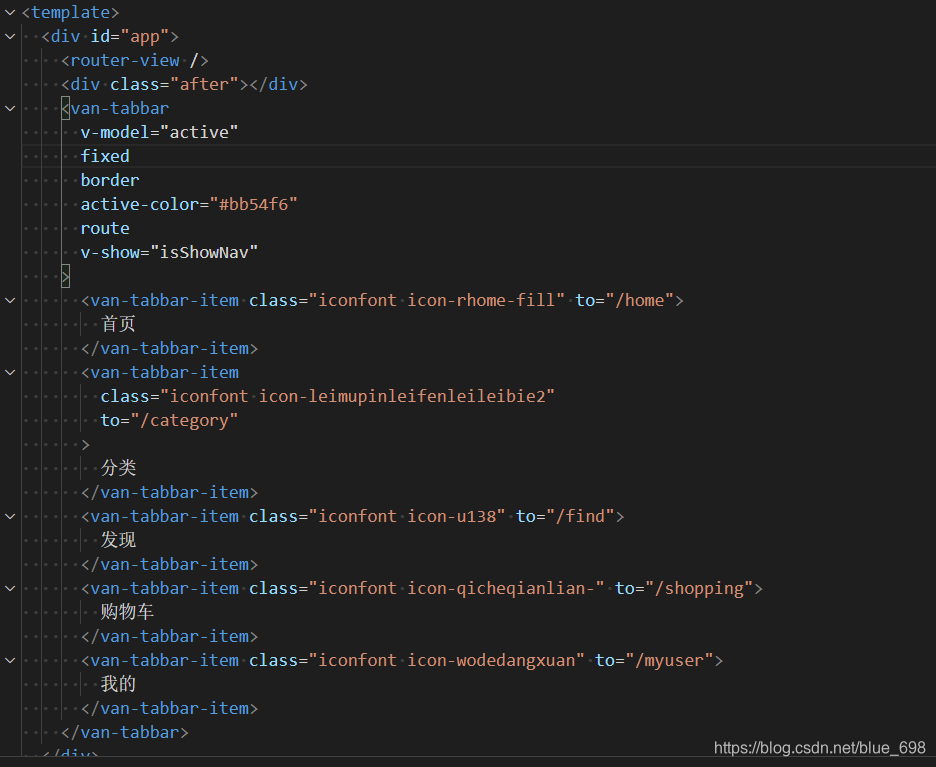
tabbar设置,我们引用的Vant组件中tabbar组件
van-tabbar官网属性介绍看这即可
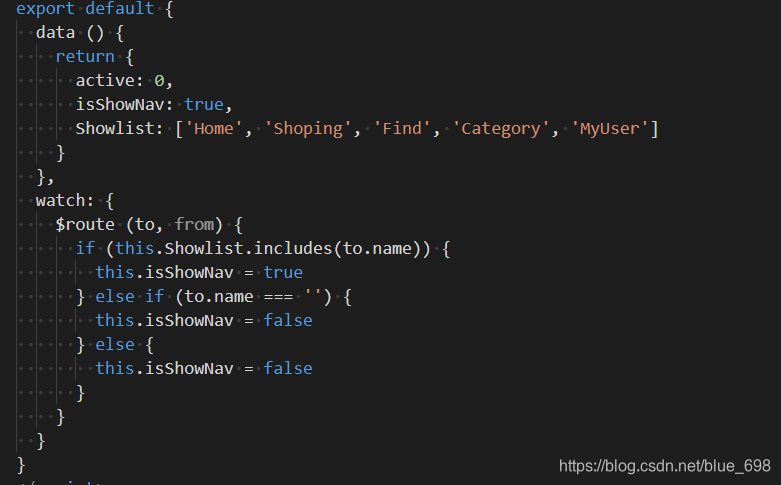
我们定义了一个数组Showlist,这是我们设置是否现在tabbar,如果name名和数组的内容可以匹配到就显示,否则不显示,watch就是来监听的

完整代码
<template>
<div id="app">
<router-view />
<div class="after"></div>
<van-tabbar
v-model="active"
fixed
border
active-color="#bb54f6"
route
v-show="isShowNav"
>
<van-tabbar-item class="iconfont icon-rhome-fill" to="/home">
首页
</van-tabbar-item>
<van-tabbar-item
class="iconfont icon-leimupinleifenleileibie2"
to="/category"
>
分类
</van-tabbar-item>
<van-tabbar-item class="iconfont icon-u138" to="/find">
发现
</van-tabbar-item>
<van-tabbar-item class="iconfont icon-qicheqianlian-" to="/shopping">
购物车
</van-tabbar-item>
<van-tabbar-item class="iconfont icon-wodedangxuan" to="/myuser">
我的
</van-tabbar-item>
</van-tabbar>
</div>
</template>
<script>
export default {
data () {
return {
active: 0,
isShowNav: true,
Showlist: ['Home', 'Shoping', 'Find', 'Category', 'MyUser']
}
},
watch: {
$r







 最低0.47元/天 解锁文章
最低0.47元/天 解锁文章














 1万+
1万+











 被折叠的 条评论
为什么被折叠?
被折叠的 条评论
为什么被折叠?








